Win10内置的OpenSSH如何安装?Win10中安装OpenSSH的方法
[windows10] Win10内置的OpenSSH如何安装?Win10中安装OpenSSH的方法Win10系统中内置了OpenSSH功能,这一功能主要使用来远程访问和管理的工具,该功能经常会在linux服务器中遇到,本站中呢小编为大家介绍在win10系统中安装这一功能的方法... 18-11-07
win10内置的openssh如何安装?win10系统中内置了openssh功能,这一功能主要使用来远程访问和管理的工具,该功能经常会在linux服务器中遇到,本站中呢小编为大家介绍在win10系统中安装这一功能的方法,需要了解的朋友不妨阅读本文进行参考。
win10中安装openssh的方法
1、在开始图标上右键,然后点击应用和功能,如下图
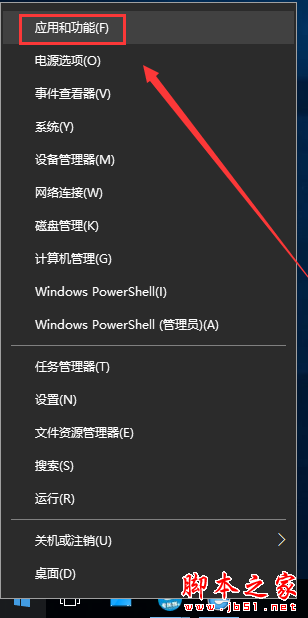
2、点击管理可选功能,如下图
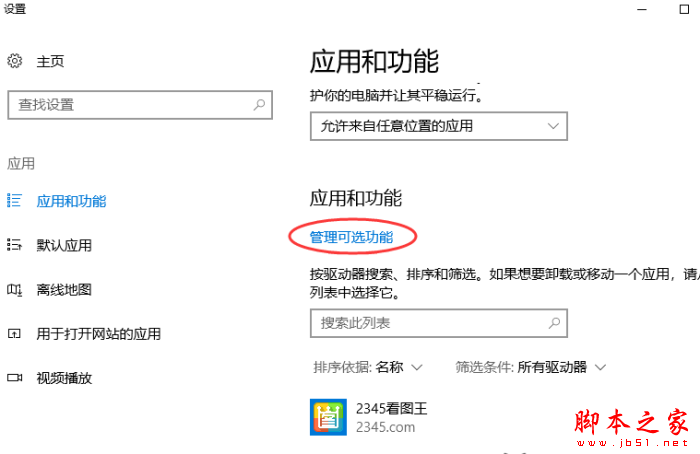
3、点击添加功能,如下图
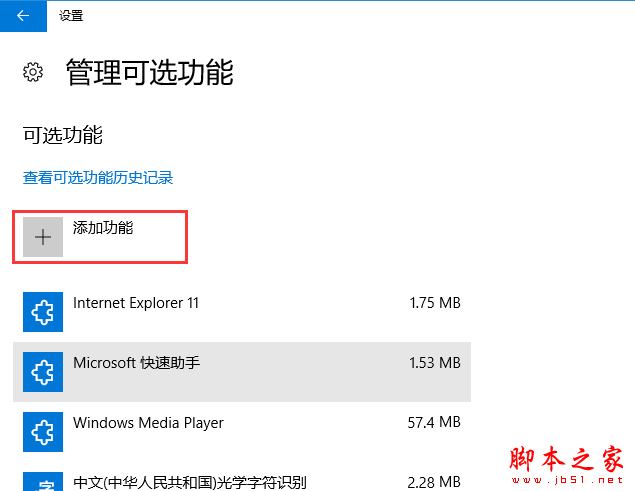
4、在可选功能列表中即可看到“openssh client (beta)客户端 和 openssh server (beta) 服务”。< /p> 依次选中它们,点击“安装”按钮即可安装openssh客户端和服务。
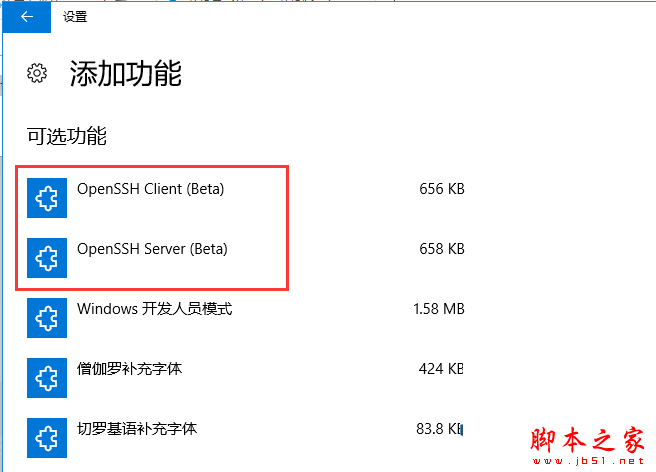
5、安装成功之后,在cmd命令提示符窗口中输入 ssh 即可运行openssh。如下图:
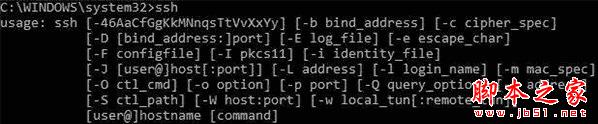
6、按照提示输入你的linux服务器连接信息,连接成功之后即可远程访问和管理了。
以上就是小编为大家带来的win10内置的openssh如何安装?win10中安装openssh的方法,希望能对您有所帮助,小伙伴们有空可以来网站,我们的网站上还有许多其它的资料等着小伙伴来挖掘哦!
相关文章:
-
[windows10] Win10 19H1快速预览版18282更新修复内容汇总Windows 10 19H1快速预览版18282推送更新了,下文小编为大家带来了详细的 Build…
-
[windows10] Win10无法自动更新怎么办?Win10无法自动更新的解决方法汇总介绍一些网友朋友在使用win10系统的时候,发现系统无法自动更新了,这要怎么解决呢?本文中…
-
[windows10] Win10 BitLocker如何禁用硬件加密?BitLocker禁用硬件加密的方法BitLocker的主要作用是加密整个驱动器,Win10中如何使用Bit…
-
-
[windows10] win10系统桌面屏幕变黑白了怎么办?win10系统桌面屏幕变黑白解决方法一些用户朋友在使用win10系统的电脑时,出现了屏幕有彩色变为黑白要如何的解决呢?…
-
[windows7] win7怎么设置屏幕显示和打印效果无色差?win7怎么设置屏幕显示和打印效果无色差?一般我们打印出来的和电脑屏幕看到的有色差,该怎么解决这个问题呢?下面我们就…
版权声明:本文内容由互联网用户贡献,该文观点仅代表作者本人。本站仅提供信息存储服务,不拥有所有权,不承担相关法律责任。
如发现本站有涉嫌抄袭侵权/违法违规的内容, 请发送邮件至 2386932994@qq.com 举报,一经查实将立刻删除。
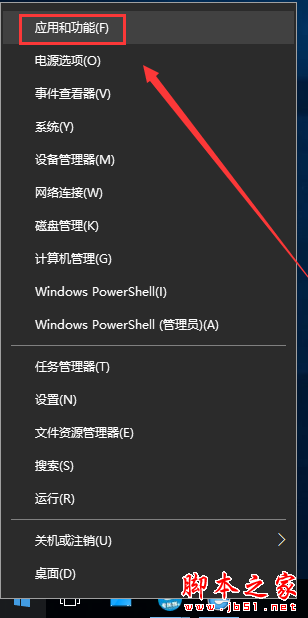
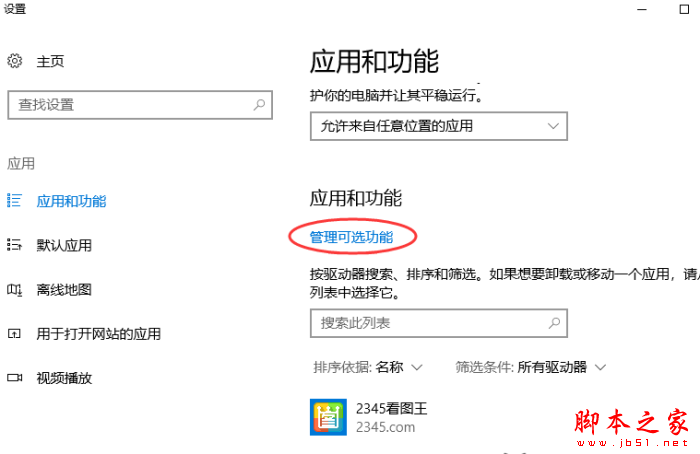
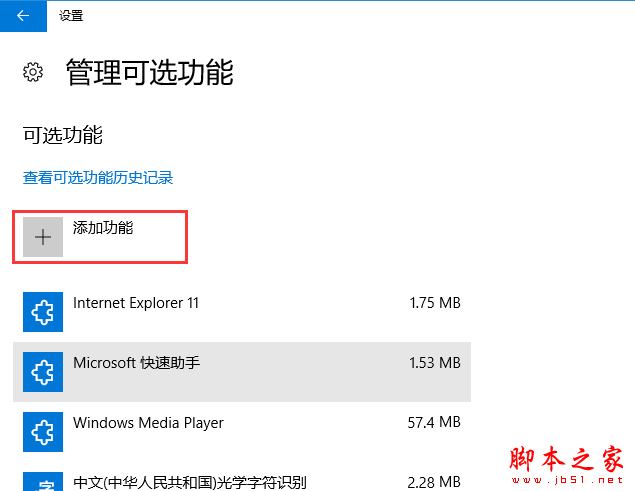
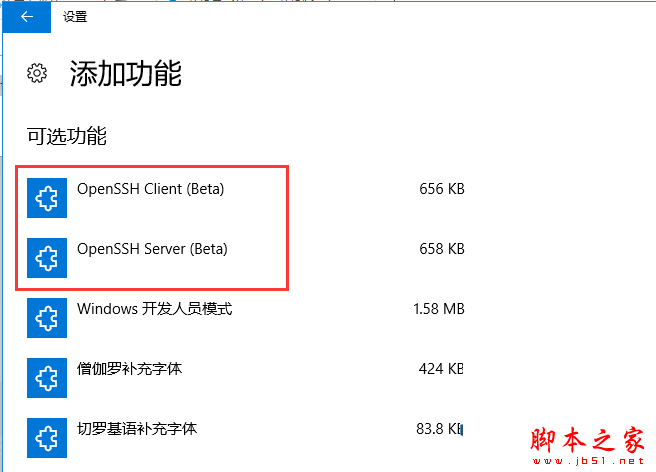
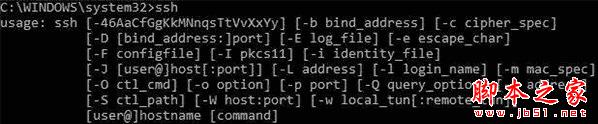


发表评论